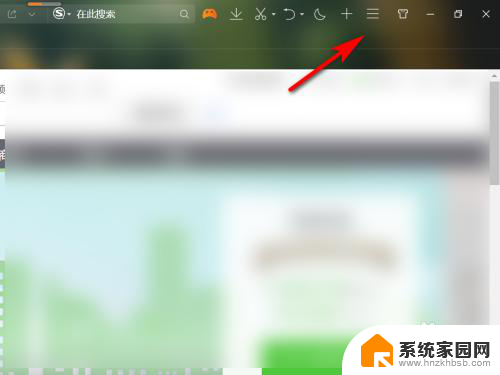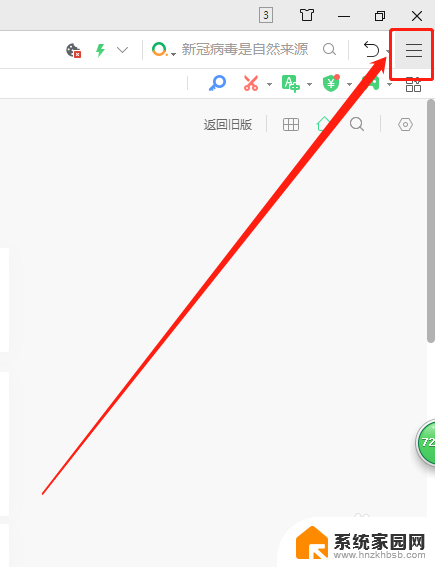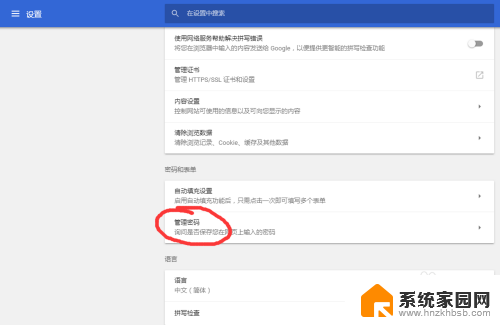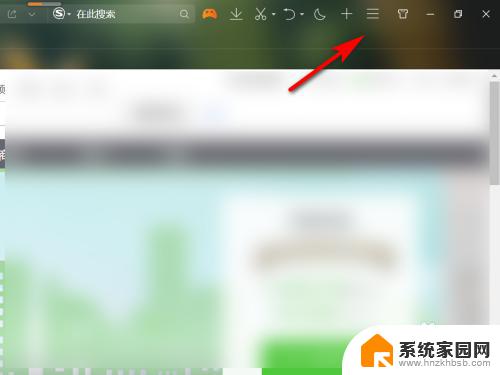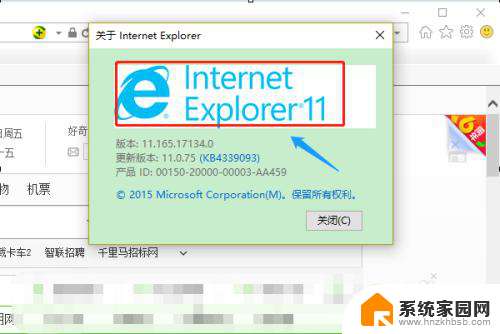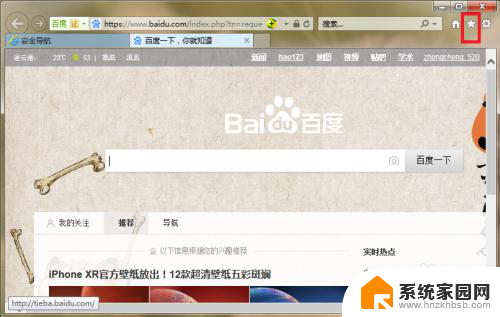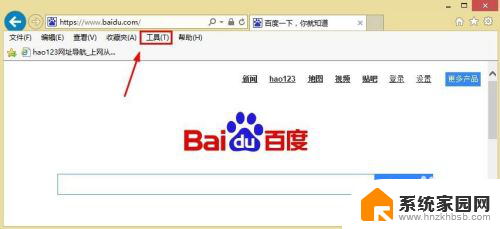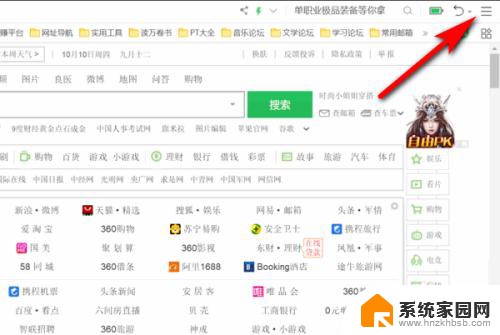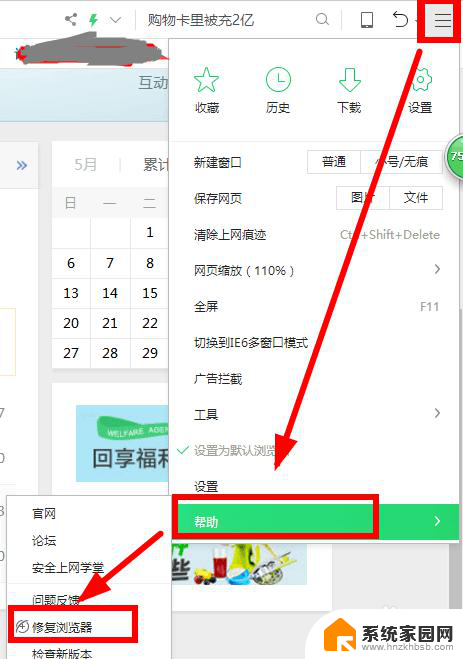360浏览器查看密码 如何查看360浏览器中保存的登录密码
在现代社会中网络已经成为人们生活中不可或缺的一部分,我们每天都要使用各种网站和应用程序来处理工作、学习和娱乐。为了方便登录,许多人都会选择让浏览器保存他们的登录密码。而对于使用360浏览器的用户来说,查看保存在浏览器中的登录密码可能是一个常见的需求。如何查看360浏览器中保存的登录密码呢?让我们一起来探究一下吧。
操作方法:
1.在360浏览器打开你想要查看密码的网站的登陆界面,此时密码是不可见的。
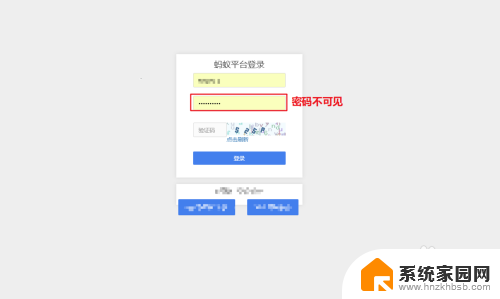
2.在密码的输入框里鼠标右击,点击【显示所有保存的密码】。可以看到所有你保存的账号信息,但密码是不可见的。
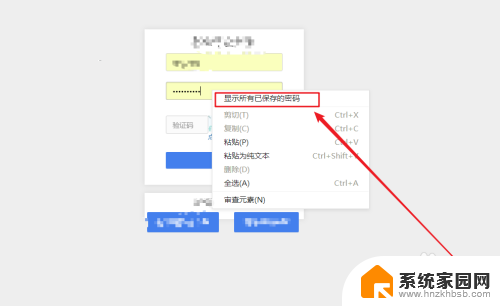
3.虽然浏览器没有提供给我们查看密码的权限,但是密码已经输入了。在密码输入框中鼠标右击,点击【审查元素】

4.在下方的审查元素页面,可以看到一行标记了颜色的代码。其中的【type=password】就是表示密码不可见
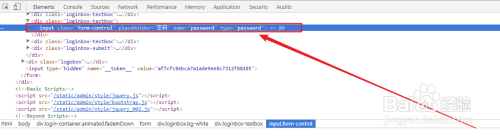
5.想要密码可见的话,将type=password改为type=txt,敲回车键
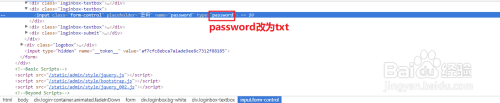
6.回到上方的登陆界面,可以看到密码输入框的密码已经变为可见的了。
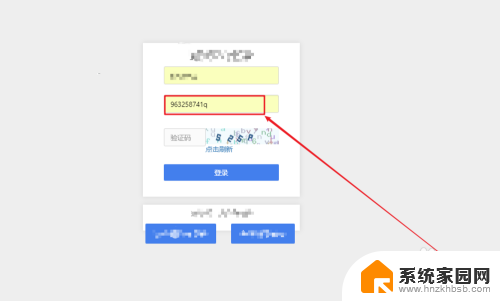
以上就是关于360浏览器查看密码的全部内容,如果有出现相同情况的用户,可以按照小编的方法来解决。